Tìm kiếm bằng hình ảnh trên iPhone đơn giản NHANH CHÓNG
Tính năng tìm kiếm bằng hình ảnh ra đời đã tạo ra bước đột phá mới trong công cụ tìm kiếm, nó giúp ích rất nhiều đối với những người sử dụng công nghệ. Thay vì khó khăn trong việc diễn tả từ khóa bằng lời nói thì bạn có thể dễ dàng tiếp cận thông tin chỉ bằng một hình ảnh có sẵn. Vậy câu hỏi đặt ra là người dùng iPhone thực hiện tìm kiếm bằng hình ảnh trên iPhone như thế nào? Nếu bạn sử dụng hệ điều hành iOS thì đừng bỏ lỡ những hướng dẫn cực kỳ hữu ích này từ 24hStore nhé.
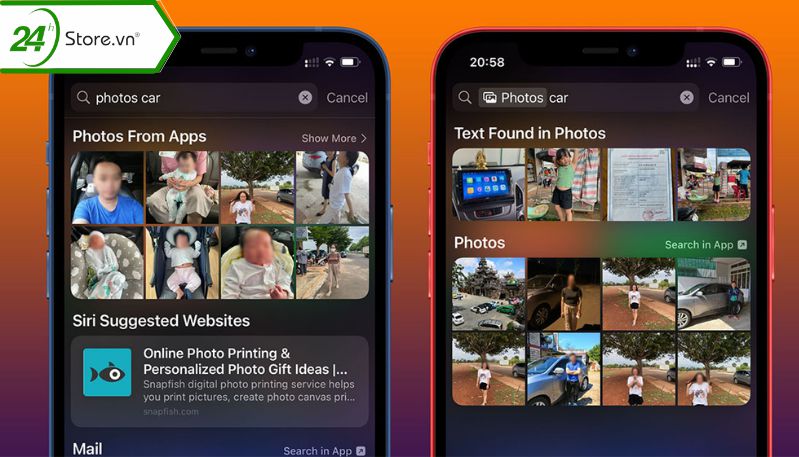
1. Cách tìm kiếm bằng hình ảnh trên iPhone từ google hình ảnh
Các tính năng tìm kiếm bằng hình ảnh trên iPhone ngay từ khi ra mắt thì chúng đã cho thấy những ưu việt của mình trên trình duyệt của Google Chrome. Trên thực tế thì Google Chrome là một trong những trình duyệt có lượt truy cập và sử dụng đứng đầu nên với tính thông dụng thì dường như không ít người quan tâm đến cách tìm kiếm bằng hình ảnh từ trang kết quả tìm kiếm - Google Thao tác đơn giản để tìm kiếm bằng hình ảnh trên Google
- Bước 1: Mở iPhone và truy cập vào ứng dụng Google Chrome đã tải về sẵn.
- Bước 2: Trên thanh tìm kiếm, nhấn chọn biểu tượng Google Ống kính phía bên phải.
- Bước 3: Chụp hoặc tải ảnh cần tìm kiếm lên.
- Bước 4: Chọn cách bạn muốn tìm kiếm: Dùng một vật thể trong ảnh hoặc sử dụng một phần hình ảnh.
- Bước 5: Sau đó kéo xuống để xem các kết quả gợi ý từ Google.
Ngay sau đó những thông tin và trang web liên quan đến hình ảnh bạn muốn tìm kiếm sẽ hiện ra hàng loạt. Khi đó bạn chỉ cần lựa chọn click vào những thông tin mà bạn muốn. Với thủ thuật tìm kiếm bằng hình ảnh trên điện thoại đơn giản này bạn đã có thể tiết kiệm rất nhiều thời gian.
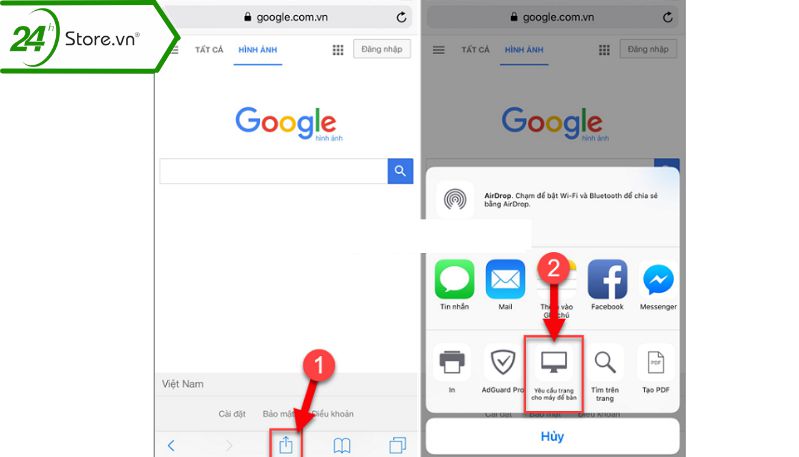
Với chiếc iPhone có nhiều tính năng hữu ích ắt hẳn bạn vẫn chưa biết cách phản chiếu màn hình iPhone lên Tivi, đừng bỏ lỡ thông tin bổ ích này nhé.
2. Cách tìm kiếm hình ảnh từ trang web Google chính xác
Tương tự như cách tìm kiếm bằng hình ảnh trên iPhone từ Google Chrome thì đối với những trang web cũng rất đơn giản. Người dùng không cần tải tất kỳ ứng dụng hỗ trợ nào mà chỉ cần thao tác trực tiếp trên web. Điều này đã khiến cho phương thức tìm kiếm này trở nên được ưa chuộng và sử dụng rộng rãi. Nếu bạn chưa biết cách tìm kiếm hình ảnh từ trang web thì hãy theo dõi ngay một số bước làm cơ bản như sau:
- Bước 1: Truy cập vào web Google hình ảnh bằng cách nhập đường link ‘’images.google.com’’. Sau khi thanh công cụ tìm kiếm hiện lên thì bạn chỉ cần nhập các từ khóa liên quan trực tiếp đến hình ảnh muốn tìm kiếm.
- Bước 2: Nhấp chuột vào hình ảnh mà bạn cho rằng có ích rồi nhấn vào biểu tượng camera.
Sau 2 thao tác cơ bản trên thì tính năng tìm kiếm của Google sẽ hoạt động và cho bạn kết quả tìm kiếm hình ảnh, bài viết có liên quan đến thông tin mà bạn muốn. Với hình thức này thì bạn có thể linh động lựa chọn giữa web của Google Chrome hay Safari của iPhone.
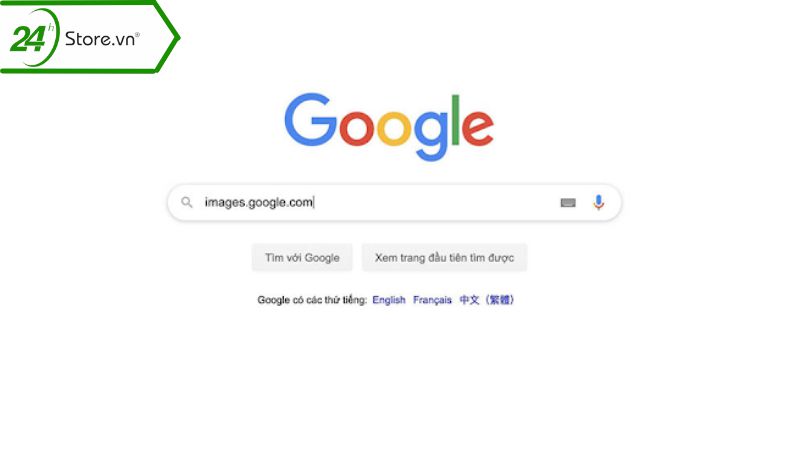
Hãy BỎ TÚI NGAY cho bản thân thủ thuật tìm kiếm bằng hình ảnh trên Pinterest ĐẸP, CHẤT LƯỢNG mượt mà CỰC THU HÚT bạn nhé.
3. Cách tìm kiếm hình ảnh trên iPhone bằng ứng dụng
Tìm bằng hình ảnh trên iPhone là một trong những cách cực kỳ phổ biến đối với những người sử dụng hệ điều hành iOS. Để thực hiện phương thức này thì bạn cần phải vào AppStore để tải các ứng dụng hỗ trợ cần thiết. Cách tìm kiếm hình ảnh trên iPhone sẽ phù hợp với nhu cầu tìm kiếm có kết quả là các thông tin cho vật thể bên trong hình, các hình ảnh có sự liên quan hoặc các trang web chứa hình ảnh bạn cần tìm.
3.1 CamFind
Một trong những app tìm kiếm bằng hình ảnh trên iPhone nổi bật nhất hiện nay đó là CamFind. Ứng dụng được tích hợp Camera nhằm hỗ trợ người dùng nhanh chóng tìm được nguồn ảnh mình mong muốn. CamFind sử dụng công nghệ nhận diện hình ảnh CloudSight hiện đại có khả năng tìm kiếm nâng cao giúp ta tiết kiệm đáng kể về thời gian. Để có thể tìm kiếm bằng hình ảnh trên Google bằng iPhone thì đầu tiên bạn cần và Appstore để tải ứng dụng. Chỉ với ứng dụng thông minh này bạn không cần truy cập bất kỳ trang web hỗ trợ nào mà vẫn có thể ‘’truy tìm’’ hình ảnh.
- Bước 1: Mở ứng dụng trong máy và chọn hình ảnh có sẵn trong thư viện hoặc chụp trực tiếp vật thể.
- Bước 2: Tiếp theo đó kết quả sẽ tìm kiếm sẽ hiện ra hình ảnh liên quan.
Với các thao tác cực kỳ đơn giản bạn đã có được kết quả mình mong muốn. Tuy nhiên CamFind chỉ tương thích với các dòng iPhone có hệ điều hành iOS 10.0 trở nên. Đặc biệt nếu bạn tìm kiếm hình ảnh trên iOS 14 sẽ được hỗ trợ rất nhiều tính năng tiện ích.
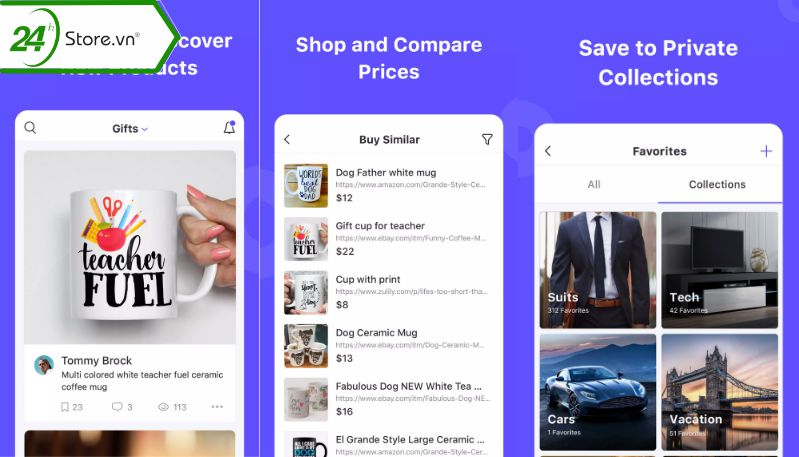
Tìm kiếm ấn tượng và CỰC CHÍNH XÁC với Google Photos xuất hiện tính năng Tìm kiếm bằng khuôn mặt
3.2 Reverse
Reverse cũng là ứng dụng tìm kiếm hình ảnh bằng iPhone được rất nhiều tín đồ iPhone sử dụng. Nó được coi như sự tích hợp của Google Images và hình ảnh được lưu trữ trong bộ nhớ của thiết bị. Tương tự như CamFind thì để có những trải nghiệm tốt nhất người dùng cần phải tải ứng dụng từ App Store.
- Bước 1: Mở ứng dụng và chọn một hình ảnh có sẵn trong thiết bị để tiến hành tìm kiếm.
Reverse sẽ hỗ trợ người dùng các vấn đề kỹ thuật như thay đổi kích thước, chọn vùng ảnh, cắt và xoay ảnh tùy ý.
- Bước 2: Sau khi căn chỉnh góc ảnh vừa ý bạn hãy nhấn Search, sau đó những hình ảnh liên quan sẽ hiện ra tương tự như khi bạn tìm kiếm trên Google Images.
Người dùng ưa chuộng sử dụng Reverse bởi vì các tính năng tìm kiếm nâng cao. Nó không chỉ hiển thị các kết quả tìm kiếm trên Google Images mà nó còn có thể lấy từ các nguồn uy tín khác như Bing hay Yandex. Cùng với đó là giao diện dễ dùng, thao tác đơn giản khiến cho ứng dụng này đạt được lượt cài đặt khủng. Tuy nhiên, cách tìm kiếm bằng hình ảnh trên iPhone bằng Reverse chỉ hỗ trợ thiết bị iPhone hay điện thoại iPhone cũ có đã cập nhật hệ điều hành iOS lên 10.0.
Bên cạnh đó, nếu bạn muốn có những bức ảnh lung linh nghìn like mạng xã hội, đừng quên bỏ túi cách tạo dáng chụp ảnh với hoa xinh đẹp và nên thơ nhất.
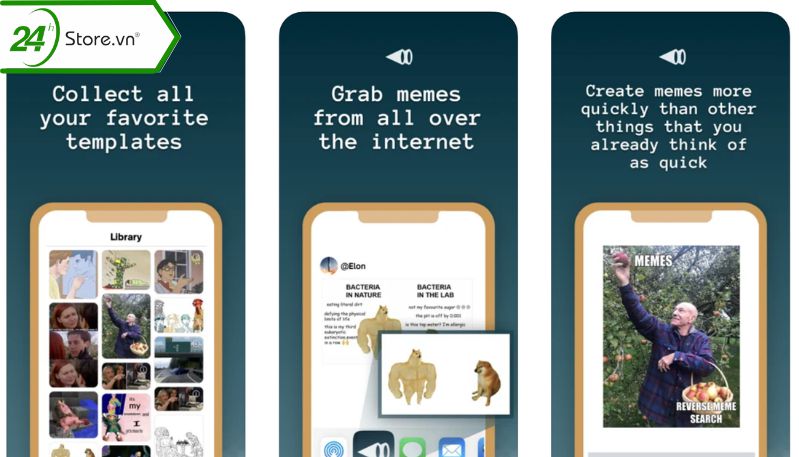
3.3 Veracity
Veracity cũng là 1 trong bộ 3 ứng dụng đình đám cho thấy hiệu quả nhanh chóng về tìm kiếm hình ảnh trên iOS. Tương tự để sử dụng được Veracity bạn cần truy cập Appstore để tải ứng dụng về thiết bị. Bên cạnh đó người dùng cũng nên nâng cấp quyền truy cập ảnh cho Veracity thì mới có thể tải hình ảnh lên để tìm kiếm.
- Bước 1: Mở ứng dụng và chọn hình ảnh mà bạn muốn tìm kiếm thông tin
- Bước 2: Khi đã hiển thị kết quả bạn hãy truy cập vào thông tin, bài viết, hình ảnh từ các nguồn khác nhau mà bạn cho là hữu ích.
Ưu điểm của Veracity bạn có thể tải ảnh từ thiết bị hoặc chụp ảnh trực tiếp vật thể. Ngoài ra ứng dụng cũng hỗ trợ tải ảnh từ Dropbox. Tính ưu việt của ứng dụng còn cho thấy là mặc dù ảnh có bị chỉnh sửa, cắt bớt thì nó vẫn có thể truy được những thông tin liên quan nhất. Không ít người sẽ Google tìm kiếm bằng hình ảnh trên iPhone sẽ hài lòng với Veracity thì iPhone bởi thiết bị sẽ được hỗ trợ mượt mà từ iOS 9.0. Nếu bạn tìm kiếm bằng hình ảnh trên điện thoại thì sẽ rất nhanh chóng với những tiện ích hàng đầu.
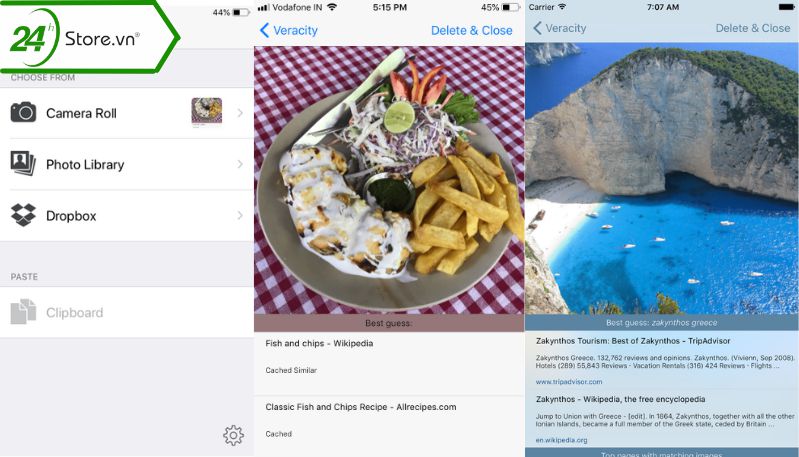
Nếu bạn lướt Facebook trên iPhone bị chậm hay lag thì đừng chần chờ gì nữa mà không xem ngay cách tải Facebook Lite trên iPhone để lướt mượt hơn.
4. Những câu hỏi thường gặp khi tìm kiếm bằng hình ảnh trên iPhone
Có thể tìm kiếm Facebook bằng hình ảnh không?
Nếu trước đây bạn muốn tìm ra facebook của 1 người thì chỉ cần thông qua tên đăng nhập, số điện thoại, gmail thì bây giờ chỉ cần 1 bức ảnh bạn đã có thể tìm được trang cá nhân của họ. Tuy nhiên tính năng này chỉ phù hợp với các bài viết được đặt ở chế độ Công khai. Chính vì vậy đối với những tài khoản để chế độ bạn bè hay chỉ mình tôi sẽ không được hiển thị kết quả. Các bước cần làm để tìm kiếm hình ảnh trên facebook hay tìm facebook bằng hình ảnh là:
- Bước 1: Truy cập vào Google sau đó nhấn vào biểu tượng Camera ở mục tìm kiếm.
- Bước 2: Chọn tải ảnh lên và nhấn vào tệp.
- Bước 3: Chọn ảnh từ thiết bị và nhấn Open.
- Bước 4: Xem phần kết quả tìm kiếm và nhấn vào hình ảnh trùng khớp.
Thực hiện NGAY và CHÍNH XÁC thao tác tra cứu văn bản trong ảnh nhờ Loạt tính năng live text trên iPhone bạn đã biết
Tìm kiếm bằng hình ảnh trên máy tính được không?
Ngày nay với sự trợ giúp của công nghệ thông tin bạn có thể dễ dàng tìm kiếm bằng hình ảnh trên máy tính. Cách làm rất đơn giản chỉ cần một số thao tác cơ bản bạn đã có thể nhận được kết quả mình mong muốn. Thông thường người ta thường sử dụng 4 cách đơn giản như sau:
- Tải ảnh từ máy tính lên
- Kéo thả hình ảnh vào trang tìm kiếm
- Sử dụng URL của hình ảnh
- Sử dụng tính năng Google Images
Google tìm kiếm bằng hình ảnh cho kết quả chính xác không?
Có thể nói với một không gian mạng quá rộng lớn cùng thế giới đang hội nhập hóa với big data thì việc tìm kiếm thủ công một nguồn hình ảnh nào đó sẽ quá khó khăn. Chính vì vậy việc tìm kiếm bằng hình ảnh sẽ mang lại nhiều tiện ích tuyệt vời. Đặc biệt khi bạn biết quá ít thông tin, từ khóa về một chủ đề nào đó thì việc tìm kiếm bằng ảnh sẽ cho thấy sự hiệu quả hơn. Thông thường tất cả các ứng dụng, phương pháp tìm kiếm bằng hình ảnh đều có thể cho kết quả chính xác lên đến hơn 90%. Ngoài ra nó cũng có thể tối ưu bằng cách thu hẹp thông tin cần tìm kiếm cho bạn.
Mong rằng với những chia sẻ trên đây cửa hàng 24hStore sẽ giúp các bạn dễ dàng tìm kiếm bằng hình ảnh trên iPhone. Mọi thắc mắc về bài viết trên, bạn hãy gọi đến hotline 1900.0351 để được tư vấn chi tiết nhé. 24hStore chuyên bán iPhone 15, iPhone 15 Pro, iPhone 15 Pro Max cũng nhiều mẫu mã sản phẩm đa dạng khác đang chờ bạn.
Tham khảo thêm:
Cách mở chặn Telegram nhanh, hiệu quả nhất
Bạn đã biết kiểm tra pin iphone đã thay chưa bằng cách nào chỉ vài bước đơn giản chưa
Cách xóa vật thừa trên ảnh iPhone giúp bạn thiết kế chuyên nghiệp
Cách tắt bình luận trên Facebook nhanh chóng hơn
Tham khảo các siêu phẩm đình đám bán chạy nhất nhà "Táo" vừa cập bến tại 24hStore:
- iPhone 16 Series
- Apple iPhone 15
- iPhone 14 chính hãng
- Điện thoại iPhone máy cũ đẹp






















